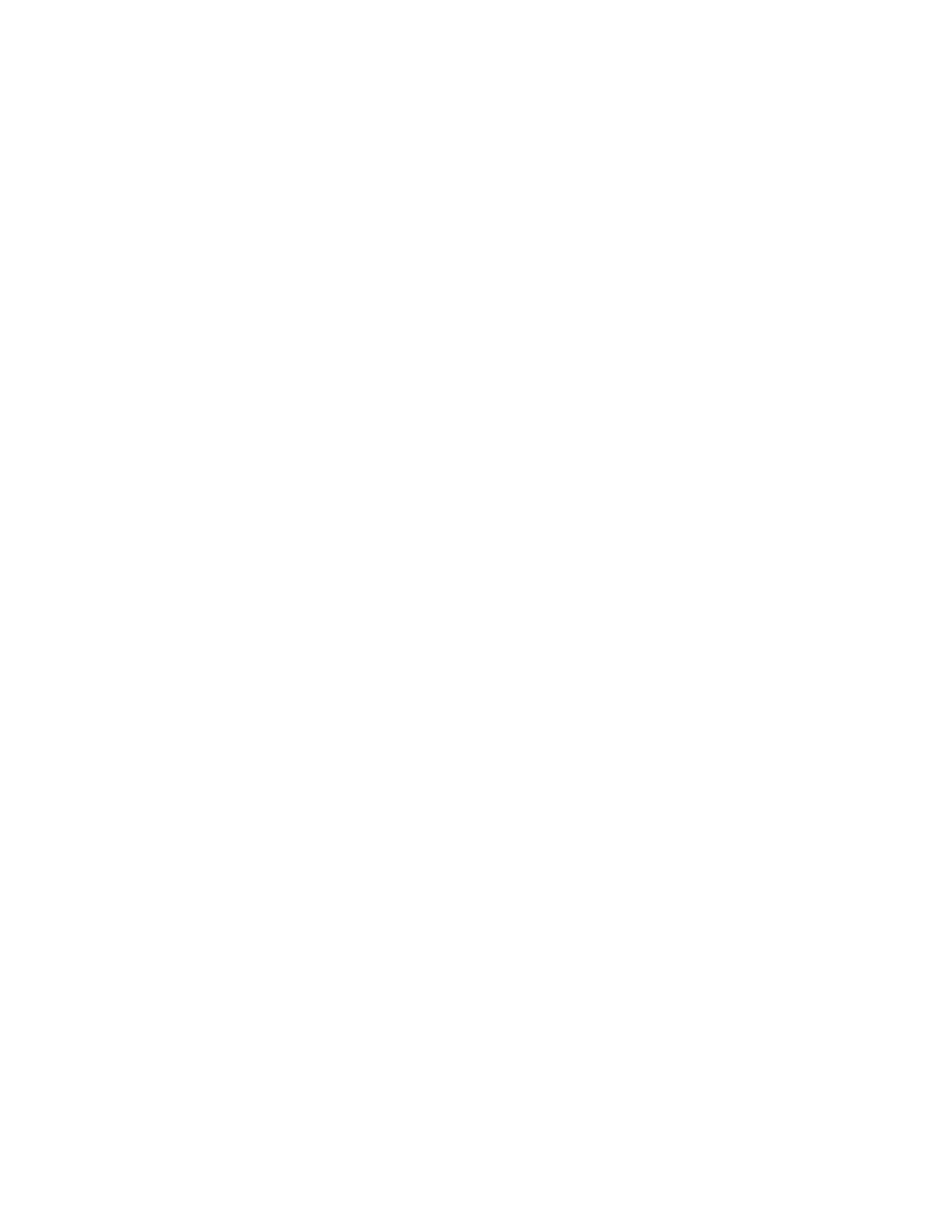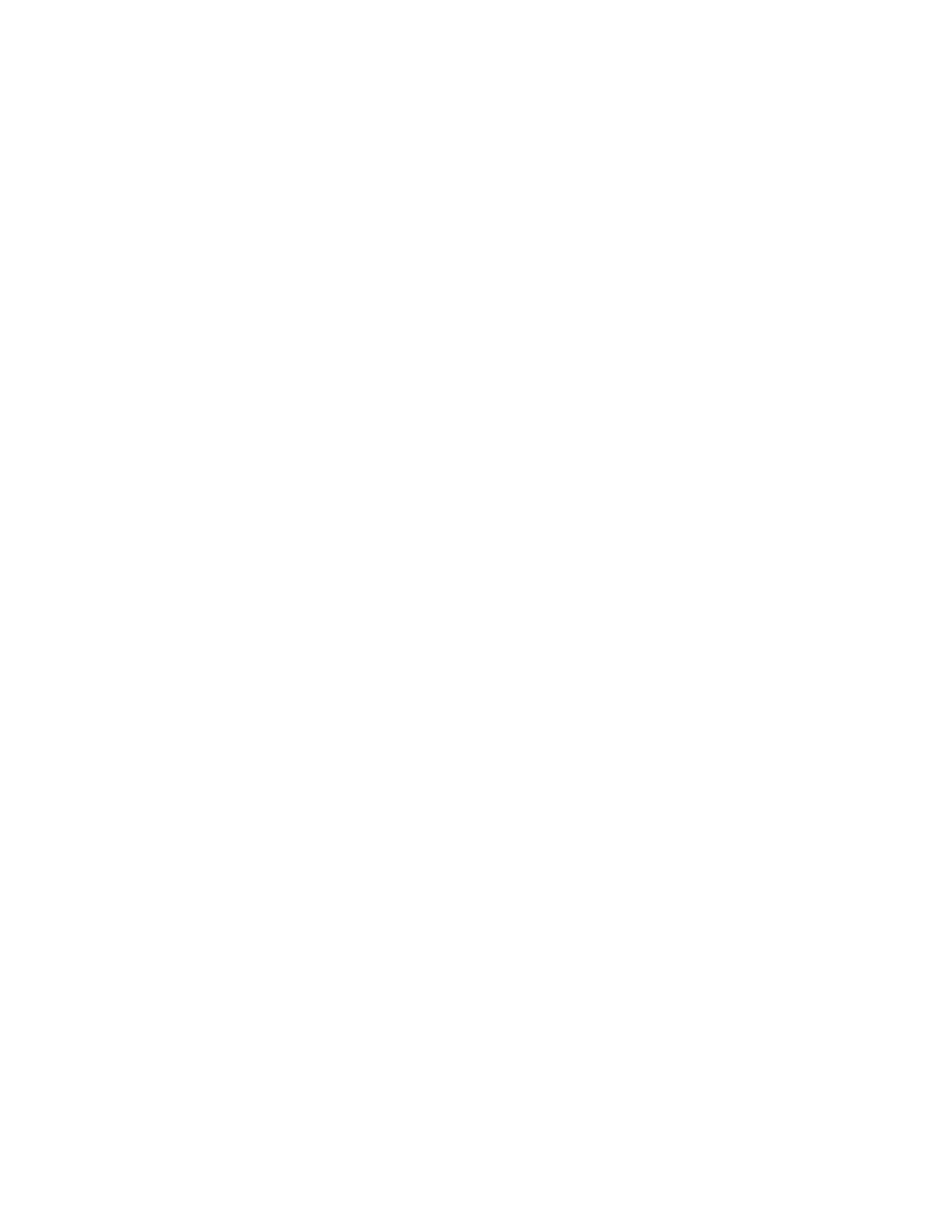
2
IT
Guida e manuale dell’utente in linea
L’esauriente Guida in linea fornisce informazioni complete sul
software
incluso con la copiatrice/scanner HP LaserJet 1100 acquistata per
l’unità HP LaserJet 1100. La Guida in linea fornisce inoltre istruzioni
guidate relative a diverse operazioni eseguibili con il software.
Il manuale dell’utente in linea è una preziosa fonte di informazioni e mira
a familiarizzare l’utente con l’uso della stampante HP LaserJet 1100 o
della copiatrice/scanner per HP LaserJet 1100. Questo manuale tratta
principalmente l’
hardware.
Apertura della Guida e del manuale dell’utente in linea
È possibile aprire la Guida o il manuale dell’utente in linea da:
● CD-ROM: solo il manuale dell’utente.
● Assistente documenti: accessibile dalla finestra principale dal
menu Strumenti. (Assistente documenti non è disponibile per
Windows 3.1x.)
● Document Desktop LaserJet: accessibile dalla finestra principale
dal menu ?.
● Gruppo di programmi:
• Windows 9x e NT 4.0: fare clic su Avvio, Programmi,
HP LaserJet 1100, quindi su Manuale dell’utente HP 1100
o Guida in linea.
• Windows 3.1x: nel Program Manager, fare doppio clic
sull’icona HP LaserJet 1100 e quindi su Manuale dell’utente
HP 1100 o Guida in linea.
Esercitazione LaserJet 1100
L’Esercitazione LaserJet 1100 consente di ottenere rapidamente le
informazioni necessarie sulle funzioni e i vantaggi della copia e della
scansione con la periferica opzionale HP LaserJet 1100A
Printer•Copier•Scanner.
Accesso all’Esercitazione LaserJet 1100
Gruppo di programmi:
● Windows 9x e NT 4.0: fare clic su Avvio, Programmi,
HP LaserJet 1100, quindi su Esercitazione LaserJet 1100.
● Windows 3.1x: nel Program Manager, fare doppio clic sull’icona
HP LaserJet 1100 e quindi su Esercitazione LaserJet 1100.